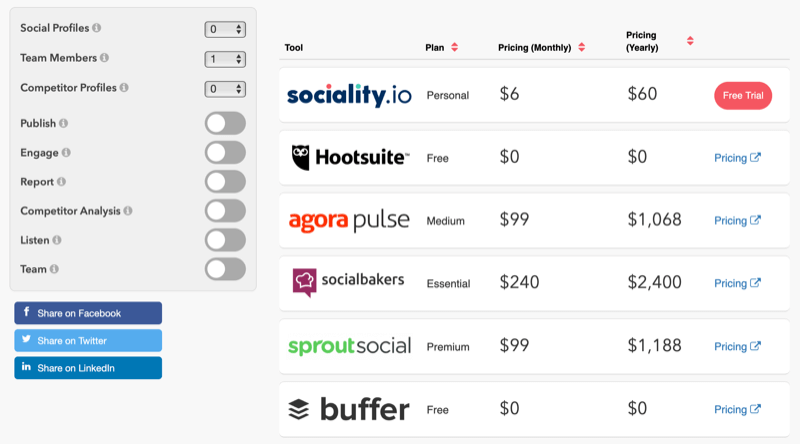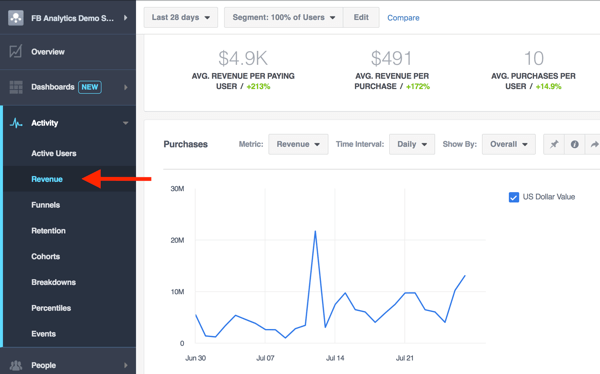Sidst opdateret den

Er du ved at kede dig af de samme sange og spille i samme rækkefølge? Du vil måske ændre tingene og blande dine afspilningslister på Spotify. Sådan gør du.
Det blande funktion i Spotify giver dig mulighed for at blande dine yndlingsafspilningslister ved at blande sangens afspilningsrækkefølge i køen.
Når du blander dine afspilningslister på Spotify, randomiserer det de sange, der afspilles. I forlængelse heraf skaber det en ny lytteoplevelse, hver gang du læner dig tilbage for at høre dine afspilningslister. Hvis du er træt af at høre dine afspilningslister i den nøjagtige rækkefølge, du laver dem, så kan shuffle-funktionen vise sig at være gavnlig.
Den gode nyhed er, at du kan flytte dine afspilningslister på Spotify på desktop- og mobilversionerne. Sådan gør du det.
Sådan blander du dine afspilningslister på Spotify på pc og Mac
Det er ligetil at aktivere shuffle-oplevelsen på dine afspilningslister, og processen for at aktivere den varierer afhængigt af den enhed, du kører den på. Først viser vi dig, hvordan du blander sange på Spotify ved hjælp af desktop-appen til pc og Mac.
Sådan blander du dine afspilningslister ved hjælp af desktopversionen af Spotify:
- Lancering Spotify på din Mac eller pc og afspil en favoritafspilningsliste, du opretter. Det kan endda være en samarbejdsafspilningsliste at du vil blande på Spotify.
- Mens den første sang afspilles, skal du klikke på Bland knappen (to snoede pile med en prik under dem) i Spiller nu afsnit nederst.
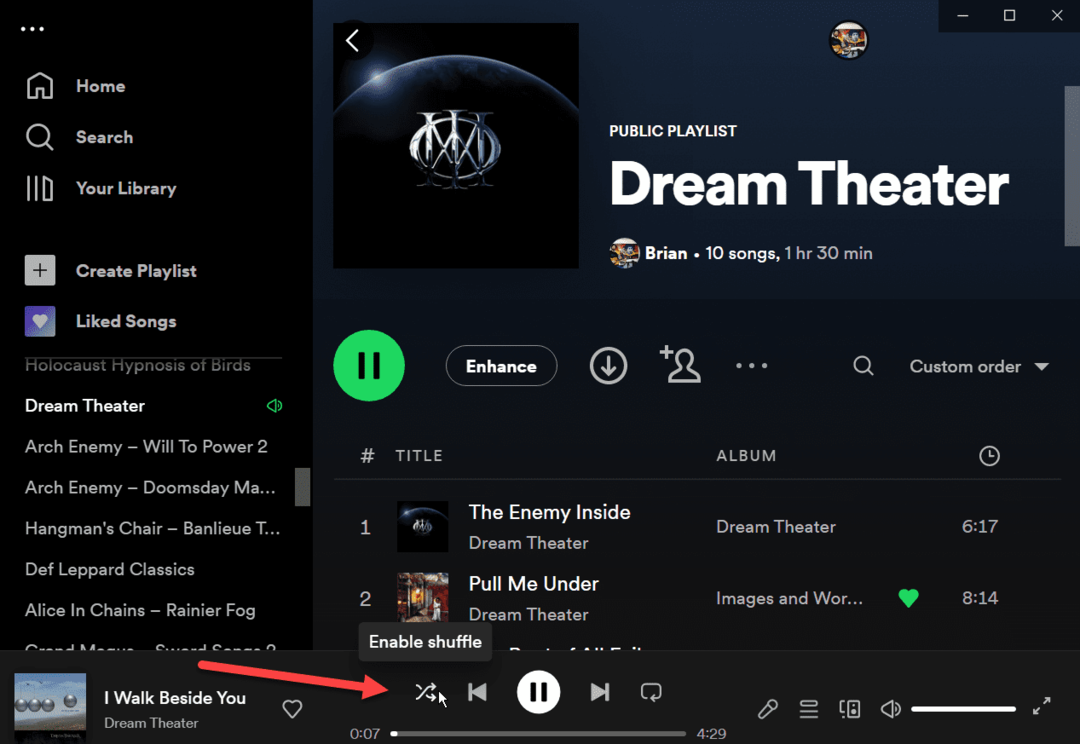
- Efter at have klikket på Bland knappen, vil den dreje grøn, så du ved, at funktionen er aktiveret.
Bemærk: Du kan også bruge tastaturgenvejen Ctrl + S eller Kommando + S på Mac for at slå shuffle-funktionen til eller fra.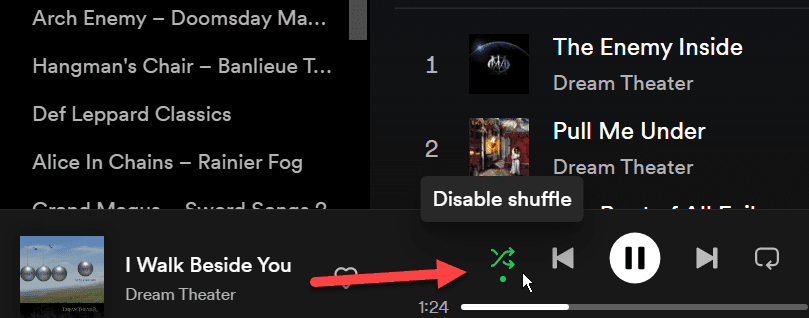
- Når du har aktiveret blandefunktionen, begynder sangene på din afspilningsliste at spille i ikke-sekventiel rækkefølge; i stedet vil sangene på din afspilningsliste afspilles tilfældigt.
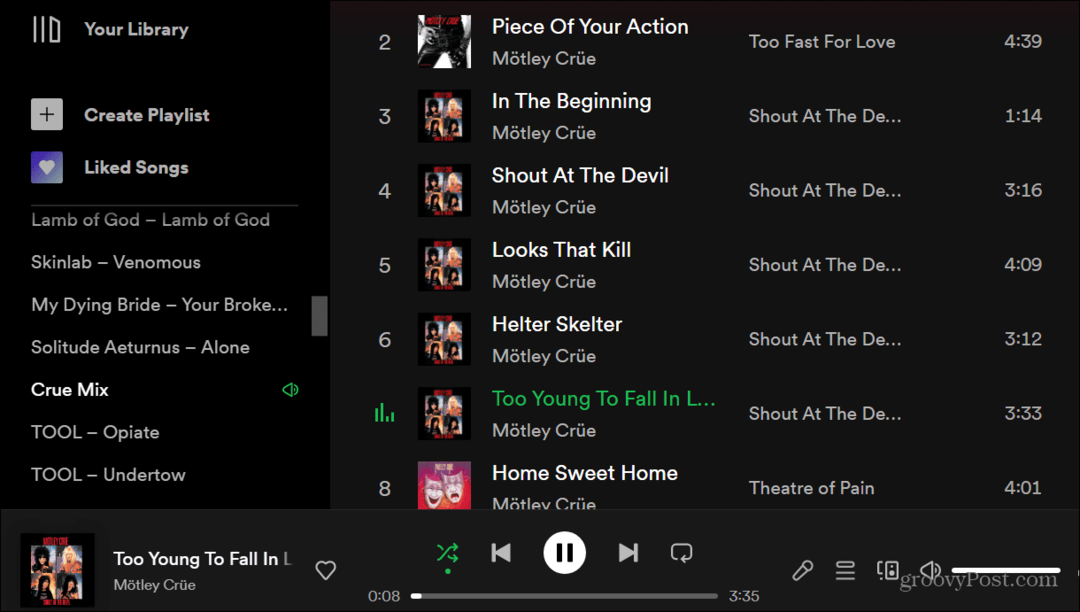
Det er også vigtigt at bemærke, at du kan bruge tastaturgenvejene Ctrl + S på Windows eller Kommando + S på Mac for at slå shuffle-funktionen til eller fra.
Eller, hvis du ikke er en tastaturkriger, kan du klikke på det grønne shuffle-ikon for at aktivere eller deaktivere funktionen.
Sådan blander du din Spotify-afspilningsliste på Android eller iPhone
Bland-funktionen er ikke reserveret til desktopversionen af Spotify. Du kan også slå den til eller fra via den mobile Spotify-app på din iPhone eller Android-enhed. Det er også en ligetil proces på mobil, som at gøre det på din telefon.
Spotify-brugergrænsefladen mellem Android og iPhone varierer lidt, men trinene er stort set identiske.
Sådan blander du Spotify-afspilningslister på din telefon eller tablet:
- Start Spotify-appen på din telefon eller tablet.
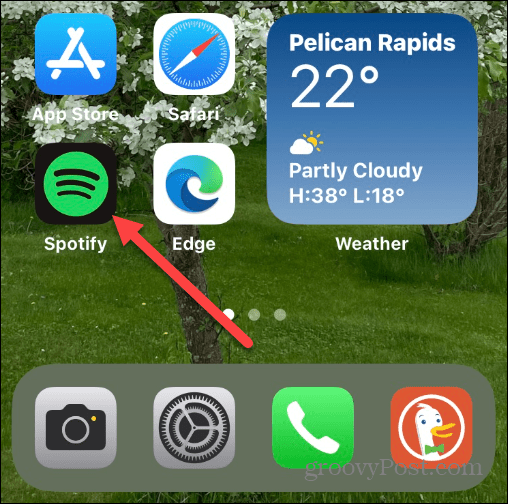
- Log ind med dine kontooplysninger, hvis du ikke allerede er det.
- Tryk på Dit bibliotek og tryk på den afspilningsliste, du vil blande.

- Når afspilningslisten begynder at afspille dine melodier, skal du om nødvendigt stryge nedad og trykke på Bland ikonet til venstre for Spil knap. Det ser det samme ud som desktopversionen - to snoede pile med en prik under dem.
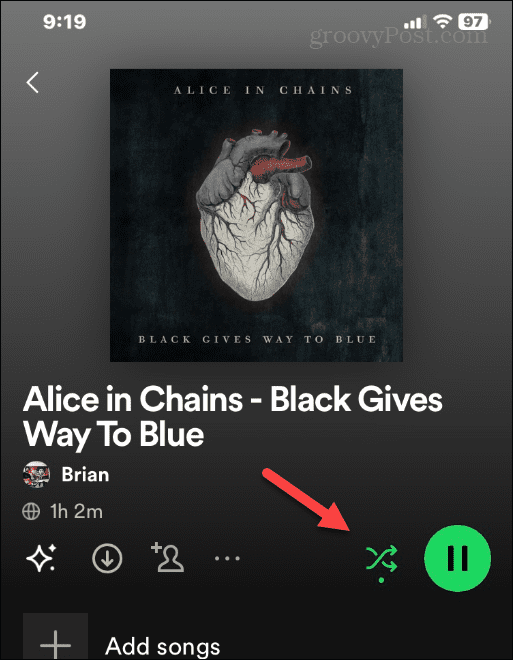
- Du ved, hvornår bland-funktionen er aktiveret, når ikonet skifter til en ensfarvet grøn farve.
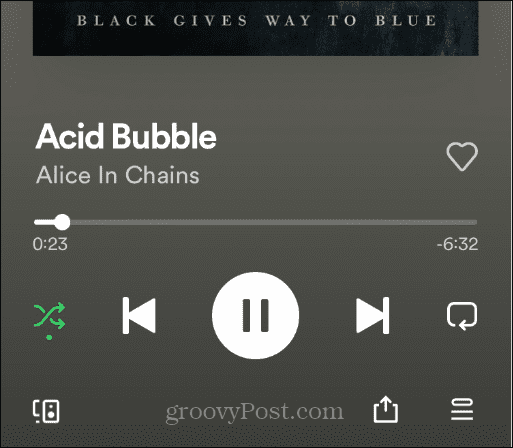
- For at deaktivere shuffle-funktionen skal du trykke på ikonet igen, så det ikke er grønt eller fremhævet.
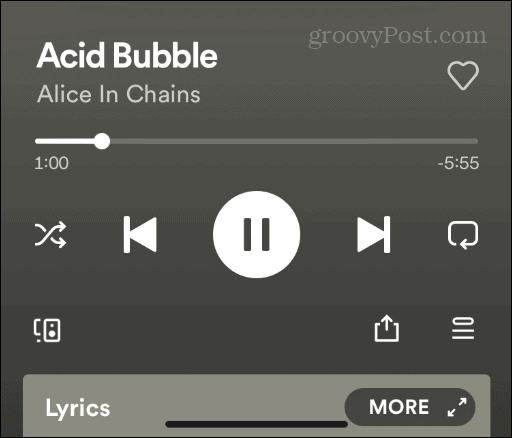
Med shuffle på din telefon eller tablet aktiveret, afspiller den tilfældigt sangene på din afspilningsliste.
Få mest muligt ud af Spotify-funktioner
Det er ligetil at slå shuffle-funktionen til eller fra, uanset om det er på din telefon eller skrivebordet. Ikke at du kan aktivere det til enhver tid. Så hvis du for eksempel er træt af at høre sange på din afspilningsliste i sekventiel rækkefølge, skal du slå shuffle-funktionen til for at få en anderledes oplevelse fra din musik på Spotify.
Selvom shuffle-funktionen er fremragende og giver en varieret lytteoplevelse, er den ikke perfekt. Nogle gange virker det simpelthen ikke. Hvis du oplever problemer med det, så lær hvordan rettes Spotify shuffle, der ikke virker.
Hvis du er ny på musiktjenesten eller en langvarig bruger, kan du være interesseret i andre funktioner, du måske ikke kender til. Se for eksempel hvordan gendanne en slettet Spotify-afspilningsliste eller gør en playliste privat på Spotify.
Også, hvis du betaler for premium- eller familieabonnementet, vil du måske gerne lære mere om ændre din betalingsmetode på Spotify. Eller, hvis du har prøvet at bruge Spotify, men ønsker at komme videre, kan du det overføre afspilningslister mellem Spotify og Apple Music.
Sådan finder du din Windows 11-produktnøgle
Hvis du har brug for at overføre din Windows 11-produktnøgle eller bare har brug for den til at udføre en ren installation af operativsystemet,...
Sådan rydder du Google Chrome-cache, cookies og browserhistorik
Chrome gør et fremragende stykke arbejde med at gemme din browserhistorik, cache og cookies for at optimere din browsers ydeevne online. Sådan gør hun...
Prismatchning i butikken: Sådan får du onlinepriser, mens du handler i butikken
At købe i butikken betyder ikke, at du skal betale højere priser. Takket være prismatchningsgarantier kan du få onlinerabatter, mens du handler i...